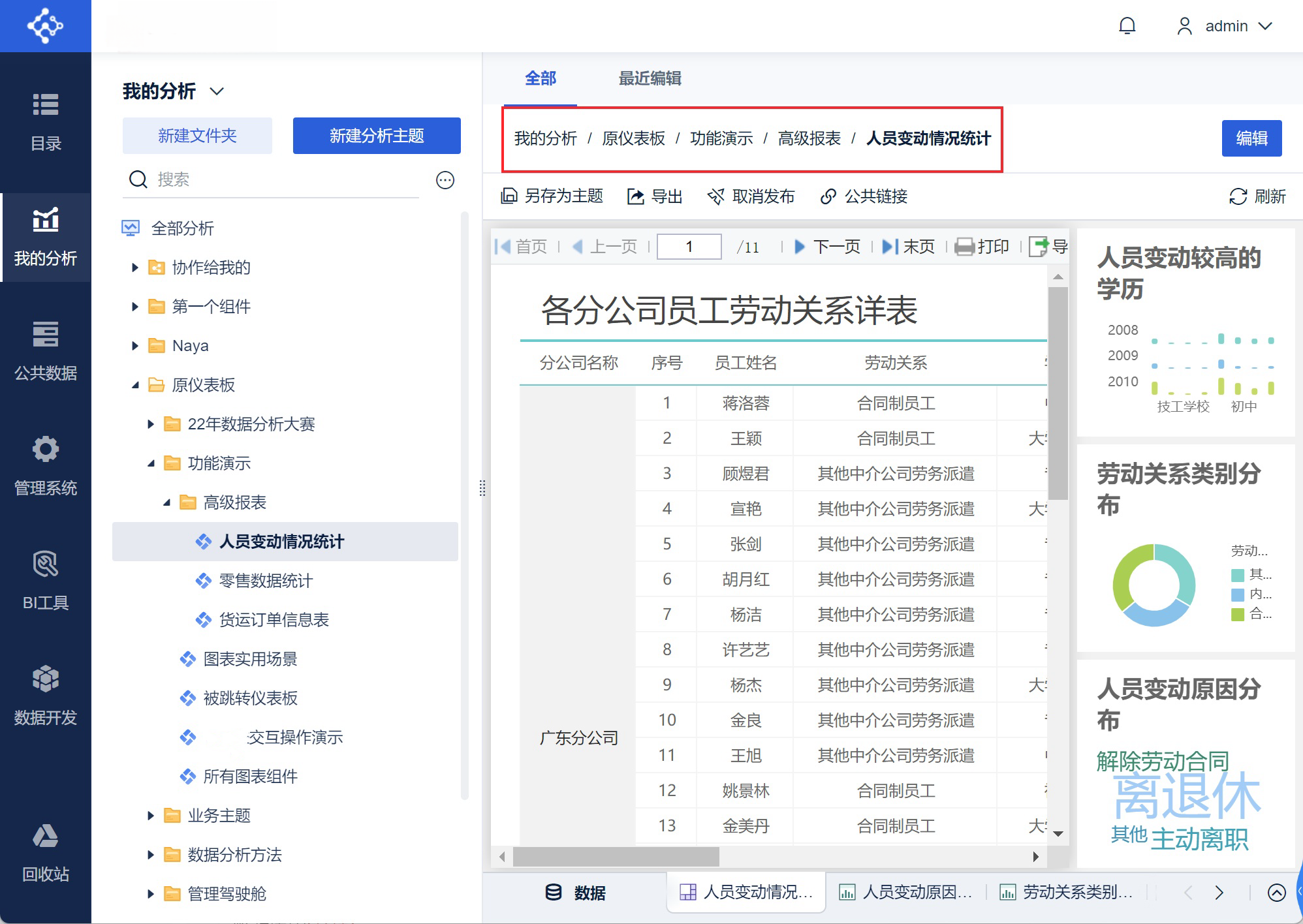Appearance
管理我的分析
1. 概述
1.1 应用场景
用户进入「我的分析」,可以对列表中的「文件夹」和「分析主题」进行管理。
比如可能需要快速找到某个文件夹或者分析主题、快速找到已经被发布的某个数据集、某个开启了公共链接的仪表板等等。
1.2 功能简介
蟹立方大数据分析平台 支持对文件夹和分析主题进行搜索和排序和过滤筛选、批量删除、批量移动等。
2. 对分析列表排序
进入「我的分析」界面,在分析列表中,可以选择「按创建时间排序」或者「按名称排序」,如下图所示:
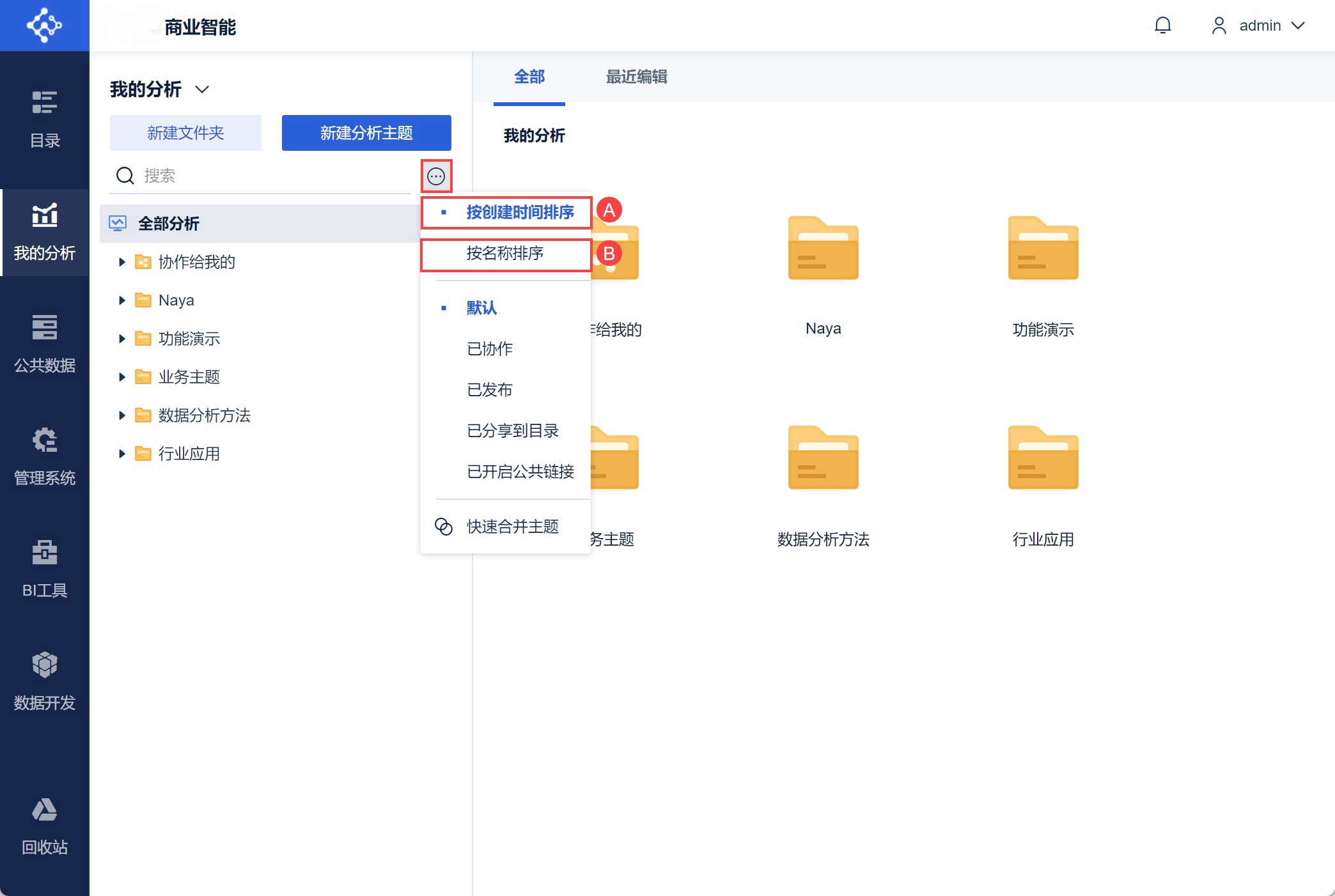
上图是按照「按创建时间排序」进行排序, 按照「按名称排序」效果如下图所示:
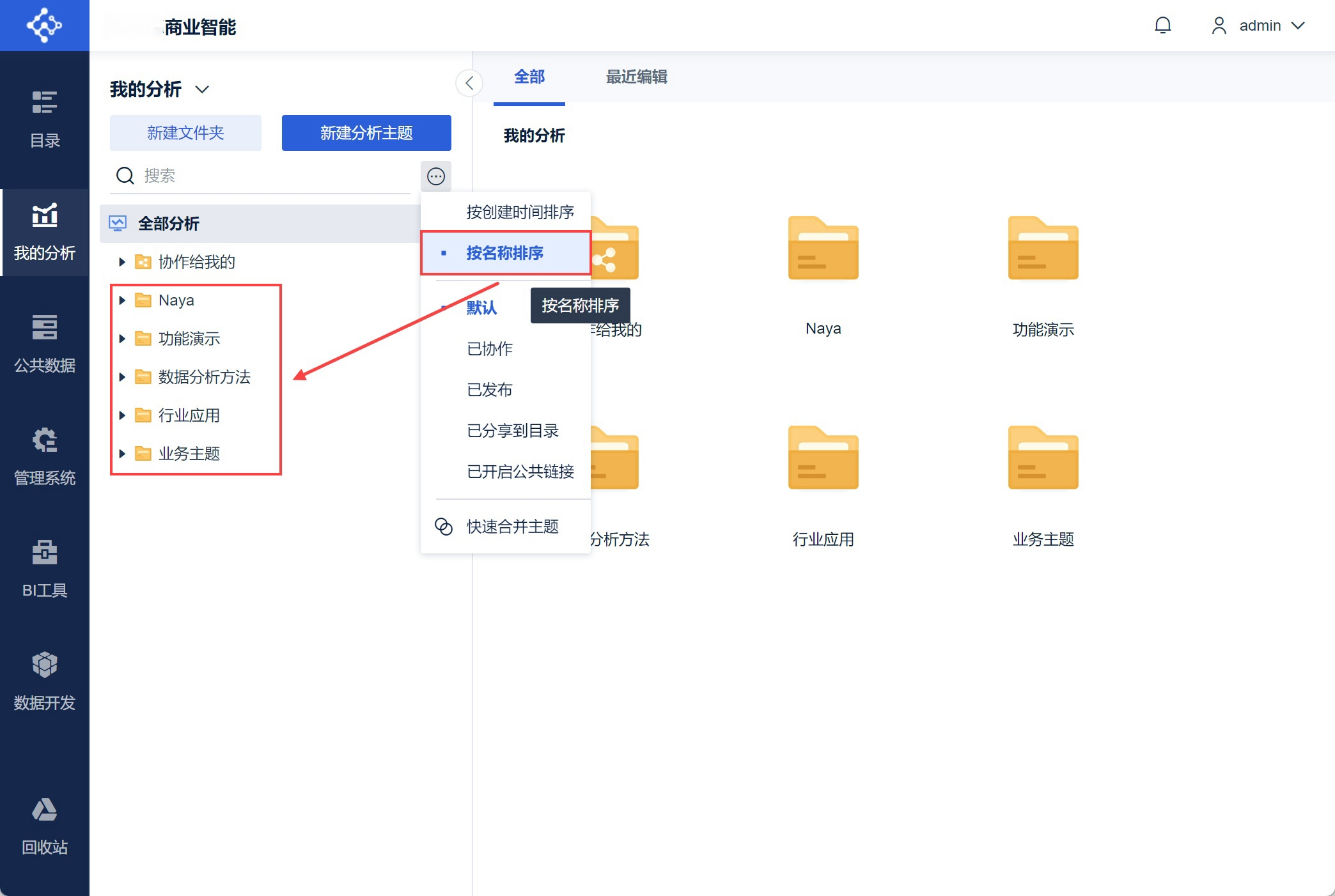
3. 筛选分析列表内容
可以根据需求筛选分析列表中「已协作」、「已发布」、「已分享到目录」、「已开启公共链接」的数据集、组件、仪表板、文件夹、分析主题,如下图所示:
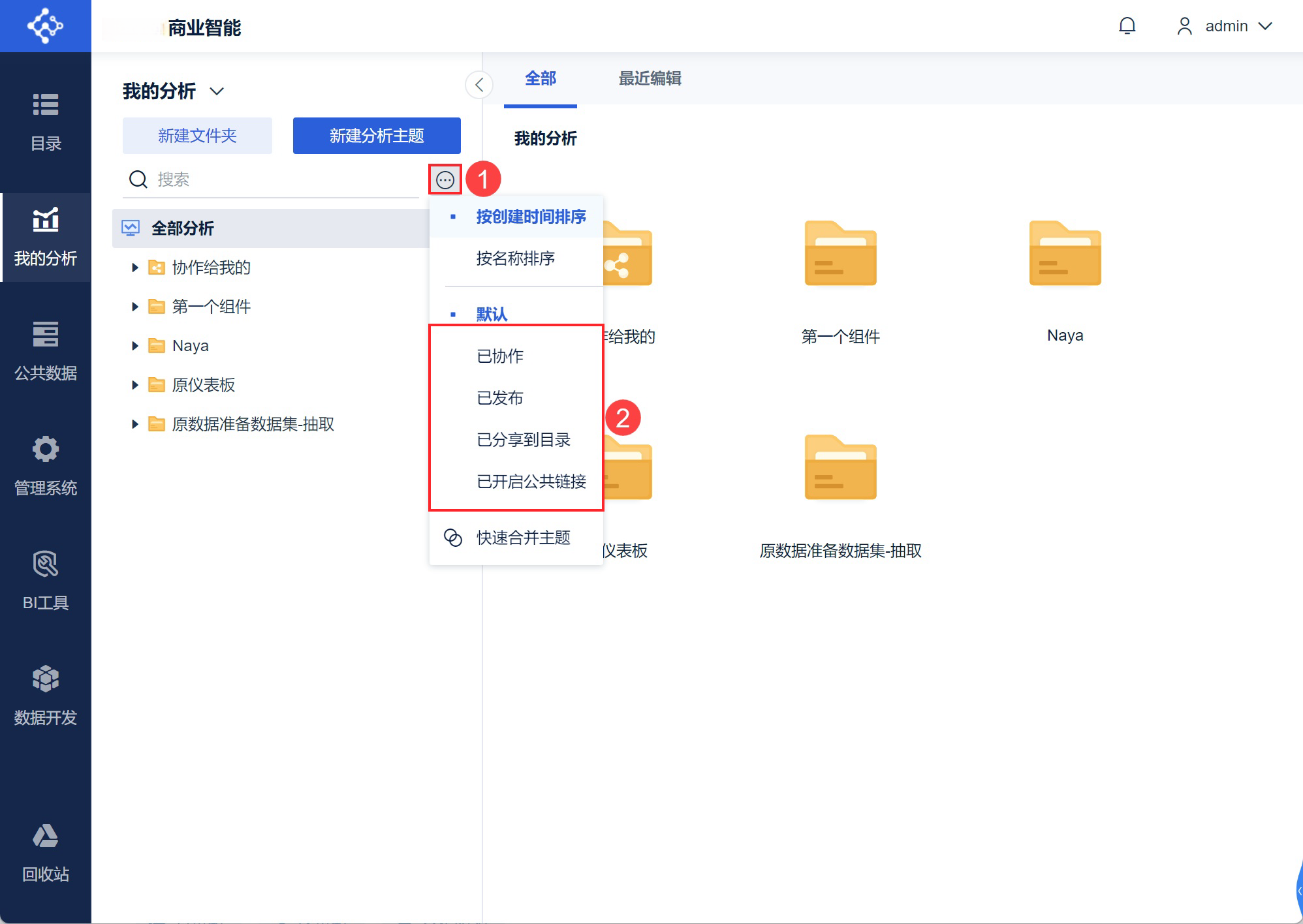
4. 查找分析列表内容
你可以在分析列表中搜索关键字相关的数据集、组件、仪表板、文件夹、分析主题,如下图所示:
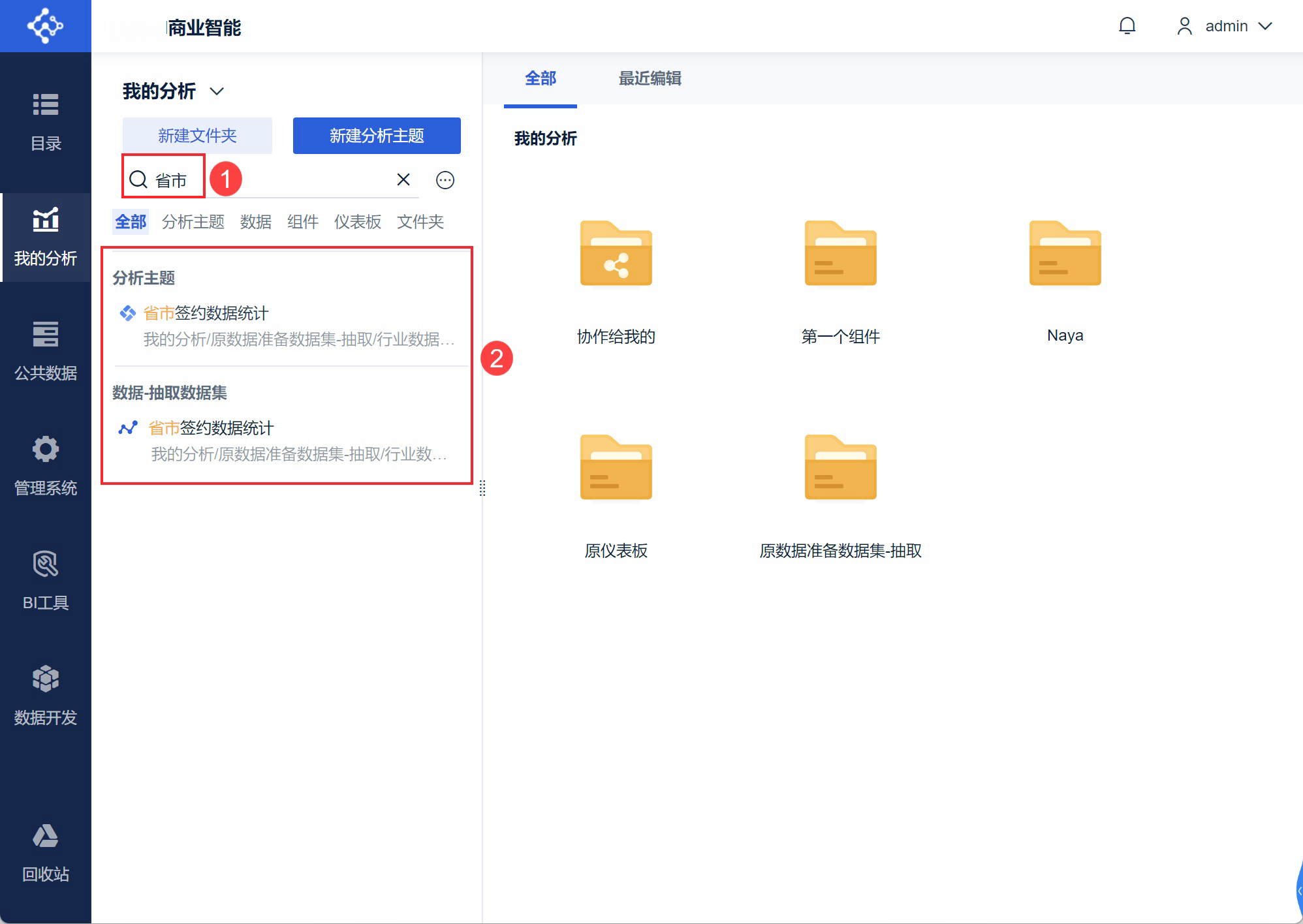
5. 批量删除/移动文件夹和分析主题
文件夹和分析主题同样支持批量移动和删除,如下图所示:
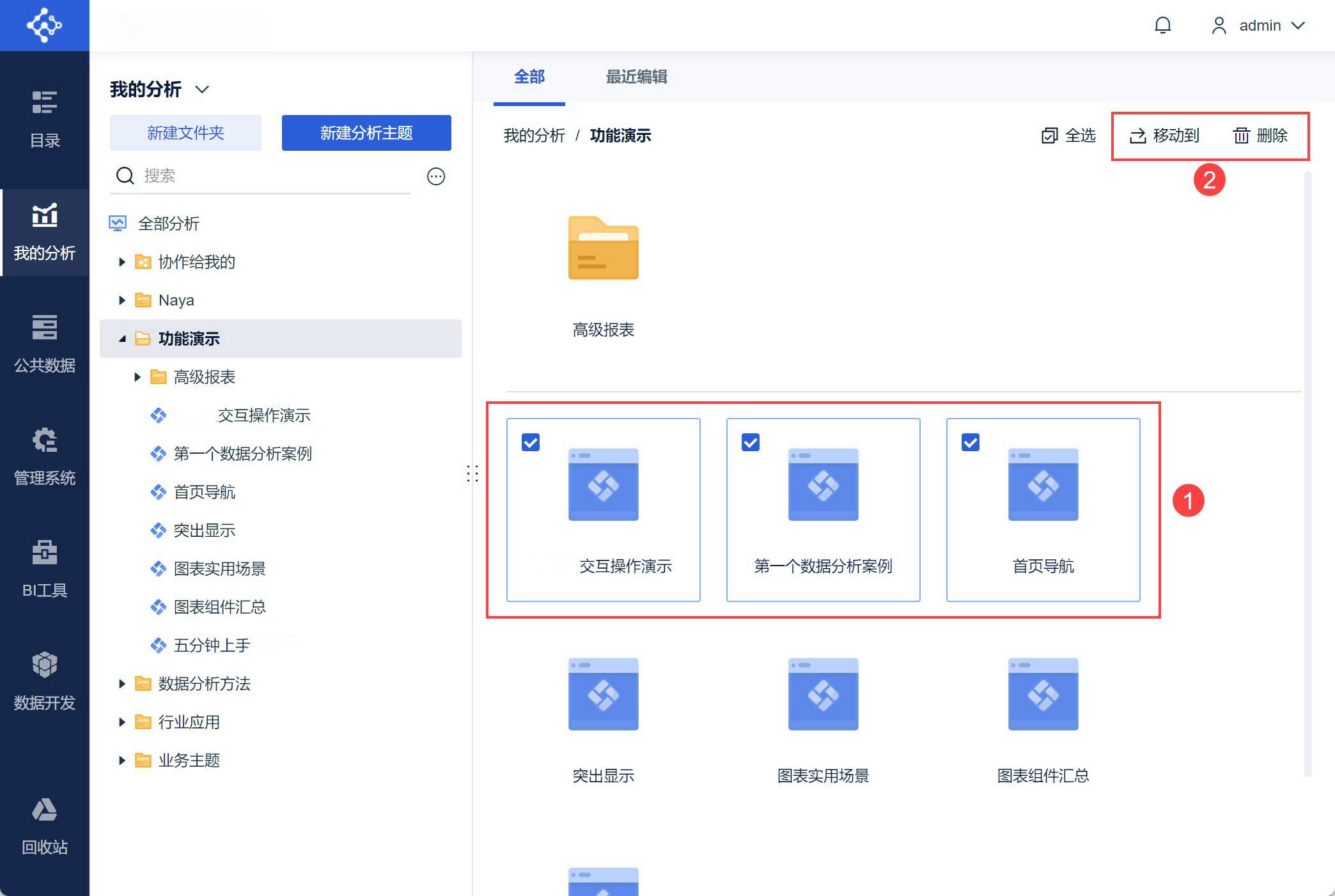
全选:选中一个文件夹后,出现「全选」按钮可以全选当前页面的业务包;
S取消全选:点击该页面空白处,可取消全选;
6. 显示路径节点
蟹立方大数据分析平台 支持显示文件夹或者分析主题位置,显示当前节点下的所有内容,如下图所示: